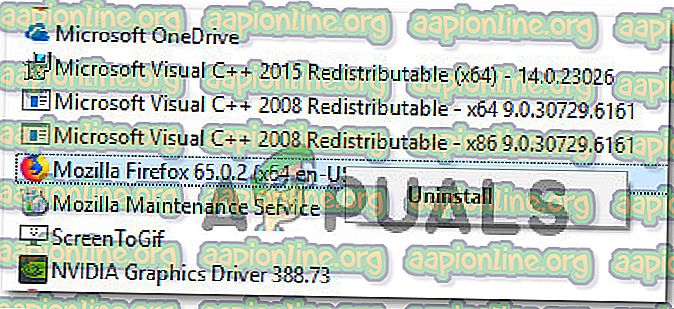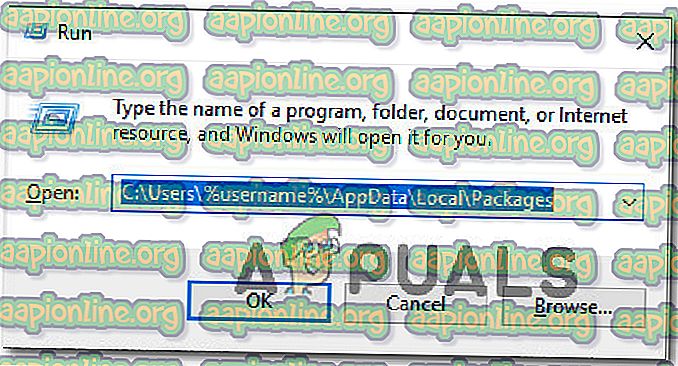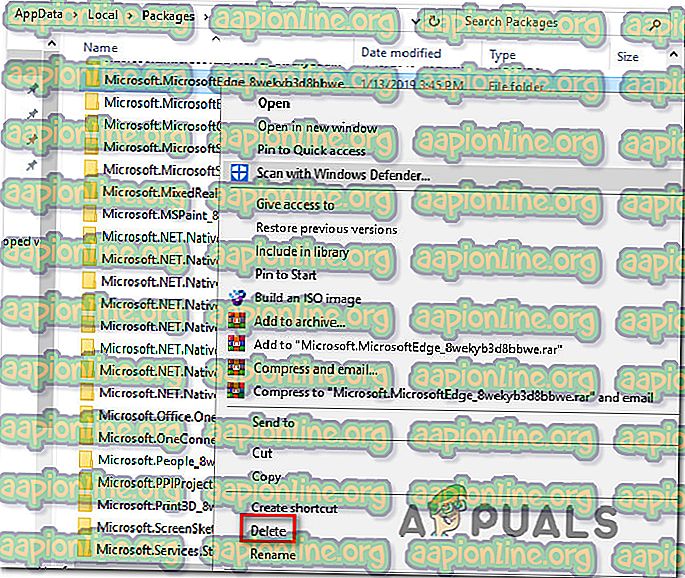Kako zaustaviti automatsko preusmjeravanje na Googleu, Firefoxu i Edgeu
Iako su neke preusmjeravanja preglednika bezopasne, neke mogu biti zlonamjerne i izložiti svoje računalo određenim sigurnosnim prijetnjama. Upravo to je razlog zašto sve više korisnika odlučuje onemogućiti preusmjeravanje njihovih preglednika na različite web stranice. Automatska preusmjeravanja danas su prilično česta pojava - uglavnom se koriste kako bi vašu pažnju usmjerili na oglas. Ali postoje situacije kada je preusmjeravanje zlonamjerno s namjerom da na računalo instalirate špijunski ili zlonamjerni softver.
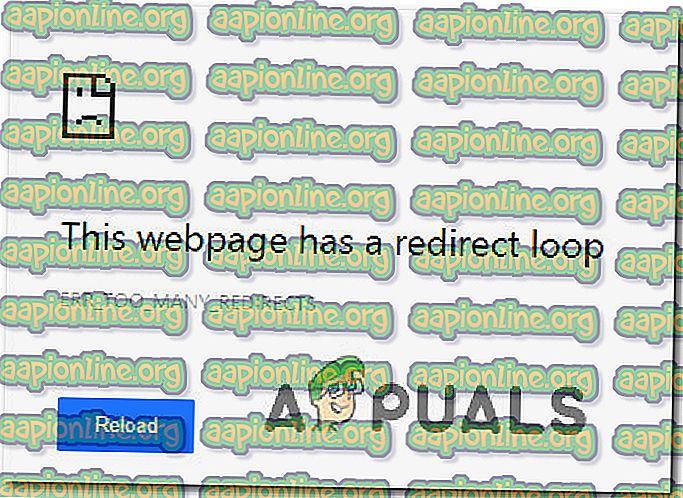
Što uzrokuje stalna preusmjeravanja na Firefox, Chrome, Opera ili Edge?
Postoji nekoliko različitih razloga zbog kojih možete vidjeti preusmjeravanje preglednika, a razlog obično ovisi o web stranici koju posjećujete.
Neki programeri koriste ovu tehniku za generiranje prometa na njihovim web lokacijama, dok se drugi koriste za prikupljanje pojmova za pretraživanje i preusmjeravanje korisnika na web stranice na kojima će dobiti proviziju za svakog upućenog posjetitelja. Nije neuobičajeno da se preusmjeri na web mjesto za praćenje pri pokušaju učitavanja web stranice i tek tada se smije pristupiti željenoj web stranici.
Ali postoje i teži slučajevi gdje se korisnik preusmjerava dok pretražuje Google, Yahoo ili Bing. U ovom slučaju, zlonamjerni otmičar preglednika radi prljavi posao i otet će rezultate pretraživanja i preusmjeriti ih na niz međusobno povezanih web stranica.
Isključuje mogućnost preusmjeravanja virusa
TDL4 rootkiti, setovi za pokretanje i zlonamjerni dodaci preglednika mogu biti odgovorni za zlonamjerno preusmjeravanje. Budući da infekcija može djelovati tiho, bez vidljivih simptoma, važno je započeti potragu za uklanjanjem preusmjeravanja pazeći da se zapravo ne bavite infekcijom zlonamjernog softvera.
Kada je u pitanju lov i uklanjanje otmičara preglednika i preusmjeravanje virusa koji bi mogli biti odgovorni za vaše ponašanje, vrlo je malo sigurnosnog softvera koji će to učiniti bolje od Malwarebytesa. Ali jedina je razlika što je pregled malwarebytes-a jednako učinkovit kao i većina premium opcija.
Prije nego što započnete s konfiguriranjem postavki preglednika kako biste spriječili da preusmjerava preusmjeravanje, preporučujemo vam da slijedite ovaj članak (ovdje) i izvršite dubinsko skeniranje s malwarebytesom. Najvjerojatnije će se ukloniti sve zlonamjerne preusmjeravanja preglednika koje bi mogle biti odgovorne za vaš problem.

Nakon što je skeniranje završeno i prijetnje otklonjene, važno je deinstalirati i ponovno instalirati preglednik na koji se to odnosi. To je potrebno jer neće svi preglednici imati sposobnost regeneracije pogođenih datoteka nakon što se bavi infekcija. Imajući to na umu, slijedite donji vodič za ponovnu instalaciju preglednika nakon uklanjanja infekcije:
- Pritisnite tipku Windows + R da biste otvorili dijaloški okvir Run . Zatim upišite "appwiz.cpl" i pritisnite Enter da biste otvorili zaslon Programi i značajke .

- Unutar zaslona Programi i funkcije pomaknite se prema dolje kroz popis aplikacija i pronađite preglednik koji je upravo očišćen od otmičara preglednika ili drugog softvera za preusmjeravanje. Zatim kliknite desnom tipkom miša i odaberite Deinstaliraj za pokretanje postupka deinstalacije.
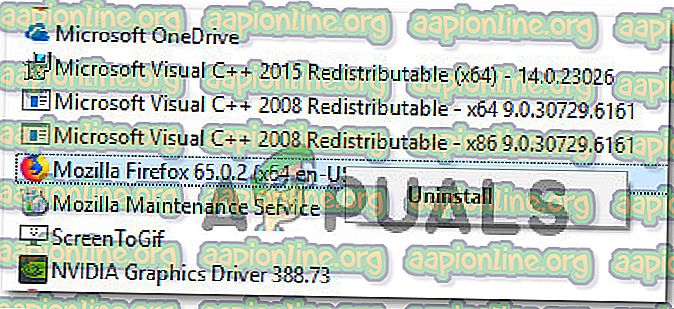
- Slijedite upute na zaslonu da biste dovršili postupak deinstalacije, a zatim ponovno pokrenite računalo.
- Pri sljedećem pokretanju idite na jednu od donjih veza (ovisno na koji je preglednik utjecao) i ponovno preuzmite i instalirajte web preglednik:
Firefox
Krom
Opera
Ako je preglednik na kojem je utjecao bio Microsoft Edge, nećete ga moći konvencionalno ukloniti jer je to ugrađeni dio sustava Windows 10. U tom slučaju morat ćete ukloniti mapu AppData, prisiljavajući vaš operativni sustav da ga ponovo stvori. od nule. Evo kratkog vodiča kako to učiniti:
- Provjerite je li svaka instanca Microsoft Edgea zatvorena.
- Pritisnite tipku Windows + R da biste otvorili dijaloški okvir Run . Zatim upišite " C: \ Korisnici \% korisničko ime% \ AppData \ Local \ Packages " i pritisnite Enter da otvorite mapu koja sadrži podatke povezane s Microsoft Edgeom.
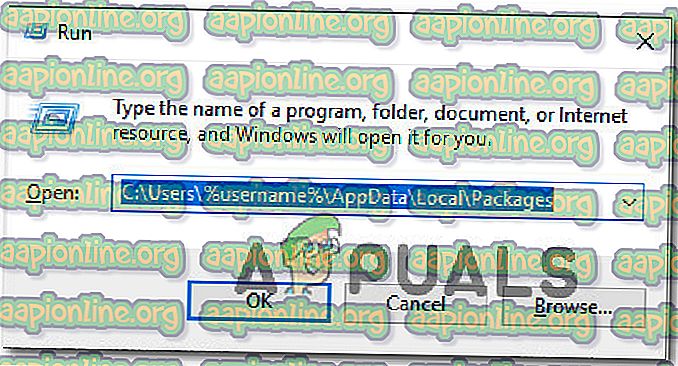
- Unutar mape Paketi pomaknite se prema dolje kroz popis aplikacija i pronađite mapu nazvanu Microsoft.MicrosoftEdge_8wekyb3d8bbwe .
- Nakon što ga ugledate, desnom tipkom miša kliknite i odaberite Izbriši da biste ga uklonili.
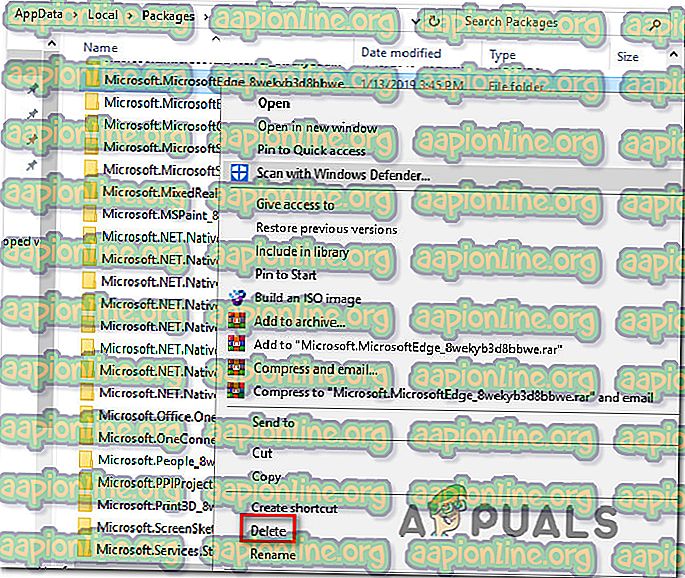
- Zatim ponovo pritisnite tipku Windows + R da biste otvorili još jedan dijaloški okvir za pokretanje. U ovu vrstu otkucajte "powerhell" i kliknite Ctrl + Shift + Enter da biste otvorili povišeni prozivku Powershell. Na upit UAC (Kontrola korisničkih računa) pritisnite Da da biste dodijelili administrativne povlastice.

- Unutar povišenog prozora PowerShell upišite sljedeću naredbu i pritisnite Enter da biste ponovo instalirali Microsoft Edge:
Get-AppXPackage -AllUsers -Name Microsoft.MicrosoftEdge | Foreach {Add-AppxPackage -DisableDevelopmentMode -Register “$ ($ _. InstallLocation) \ AppXManifest.xml” -Verbose} - Ponovo pokrenite računalo da bi vaš operativni sustav mogao da stvori potrebne komponente Microsoft Edgea.
Kako onemogućiti preusmjeravanja u svom pregledniku
Sada kada ste osigurali da vaša preusmjeravanja nisu uzrokovana zlonamjernim softverom / adware / špijunskim softverom, možete sigurno izmijeniti zadano ponašanje preglednika da biste zabranili preusmjeravanja.
Ali imajte na umu da će postupak toga biti različit, ovisno o tome koji preglednik koristite. Imajući to u vidu, molimo slijedite vodiče koji se primjenjuju na vaš preglednik.
Onemogućavanje preusmjeravanja na Chromeu
Google Chrome već dolazi s ugrađenom zaštitom od preusmjeravanja preglednika. Međutim, ta sigurnost nije savršena i mogla bi se nadopuniti proširenjem. Da ne spominjem slučajeve kada je Sigurno pregledavanje onemogućeno.
Evo kako onemogućiti preusmjeravanja na Chromeu:
- Otvorite Google Chrome i kliknite ikonu radnje u gornjem desnom kutu. Iz novootvorenog izbornika odaberite Postavke.
- U Chromeovom izborniku Postavke pomaknite se dolje na zaslonu, a zatim proširite izbornik Napredno .
- Dođite do kartice Privatnost i sigurnost i osigurajte da je omogućen prelazak povezan sa Sigurnim pregledavanjem .
- Nakon što je omogućeno pregledavanje Sae-a, provjerite imate li još uvijek preusmjeravanja preglednika. Ako jeste, posjetite ovu vezu (ovdje) i kliknite Add to Chrome da biste instalirali preglednik Skip Redirect.
- Nakon kraćeg vremena vidjet ćete upit za potvrdu. Kliknite Da kako biste prihvatili instalaciju, a zatim pričekajte da se operacija završi.
- Posjetite neke web stranice koje smo prethodno preusmjerili i provjerite je li problem riješen.

Onemogućavanje preusmjeravanja na Firefoxu
Kao i Chrome, Firefox je također opremljen nekim sigurnosnim značajkama koje mogu održavati zlonamjerna preusmjeravanja. A ako to nije dovoljno, uvijek možete instalirati dodatni dodatak koji će spriječiti da se bilo kakvo preusmjeravanje ne dogodi.
Evo kratkog vodiča o onemogućavanju preusmjeravanja na Firefoxu:
- Otvorite Firefox i kliknite gumb akcije (ikona tri retka) u gornjem desnom kutu zaslona.
- Iz novootvorenog izbornika kliknite na Opcije.
- Unutar izbornika Opcije Firefox idite na karticu Privatnost i sigurnost i pomaknite se prema dolje na karticu Dozvole . Kad stignete tamo, provjerite je li potvrđen potvrdni okvir u vezi s Blokiranje skočnih prozora. Ovaj će korak spriječiti Firefox da otvori preusmjerene skočne prozore.
- Zatim se pomaknite prema dolje do kartice Sigurnost i provjerite je li potvrđen okvir povezan s Blokiranje opasnog i lažnog sadržaja . Ovo će osigurati da se štetna preusmjeravanja onemoguće s pristupa.
- Ako ste već primijenili ove promjene i još uvijek nailazite na preusmjeravanja stranica, posjetite vezu (ovdje) i kliknite Add to Firefox da biste instalirali dodatak koji može u potpunosti blokirati preusmjeravanja.

Onemogućavanje preusmjeravanja na Microsoft Edgeu
Iako Microsoft Edge nema dodatak za proširenje koji može blokirati preusmjeravanja, uspijeva obaviti dobar posao internim ih blokiranjem. Evo kratkog vodiča o tome kako spriječiti preusmjeravanje na Microsoft Edge:
- Otvorite Microsoft Edge i kliknite gumb akcije u gornjem desnom kutu.
- Iz novootvorenog izbornika kliknite na Postavke.
- U izborniku Postavke kliknite karticu Pametno i sigurnost .
- Na kartici Pametno i sigurnost pomaknite se prema dolje do kartice Sigurnost i provjerite jesu li omogućeni preklopnici pridruženi Windows-om Defender SmartScreen i Block .
- Ponovo pokrenite preglednik kako biste omogućili promjene da stupe na snagu.